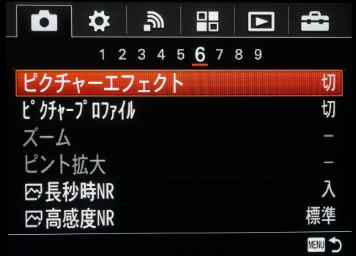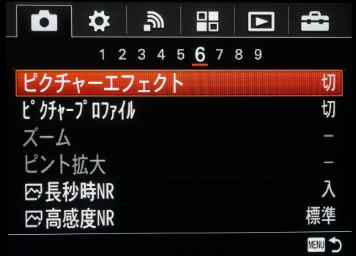| 撮影設定5 |
| 設定項目 |
選択肢とその説明 |
初期 |
推奨 |
解説 |
6-1
ピクチャーエフェクト |
切
効果を使用しない。 |
○ |
○ |
好みの効果を使って、より印象的でアート的な表現の画像を撮影できます。
いずれもかなり特殊な画像になりますので、ここでは切を選択しておきます。
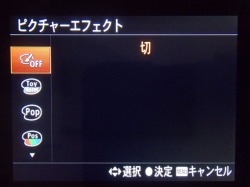
|
トイカメラ
周辺が暗く、シャープ感を抑えた柔らかな仕上がりになります。
◀/▶で色合いを設定できます。 |
|
|
ポップカラー
色合いを強調してポップで生き生きとした仕上がりになります。 |
|
|
ポスタリゼーション
原色のみ、または白黒のみで再現されるメリハリのきいた抽象的な仕上がりになります。
◀/▶で[白黒]か[カラー]かを選択できます。 |
|
|
レトロフォト
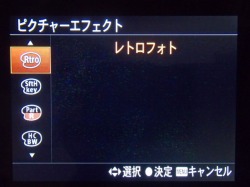
古びた写真のようにセピア色でコントラストが落ちた仕上がりになります。 |
|
|
ソフトハイキー
明るく、透明感や軽さ、優しさ、柔らかさを持ったような仕上がりになります。 |
|
|
パートカラー
1色のみをカラーで残し、他の部分はモノクロに仕上がります。
◀/▶で残す色を設定できます。 |
|
|
ハイコントラストモノクロ
明暗を強調することで緊張感のあるモノクロに仕上がります。 |
|
|
ソフトフォーカス
柔らかな光につつまれたような雰囲気の仕上がりになります。
◀/▶で効果の強弱を設定できます。 |
|
|
絵画調HDR
絵画のように色彩やディテールが強調された仕上がりになります。
3回シャッターが切れます。
◀/▶で効果の強弱を設定できます。 |
|
|
リッチトーンモノクロ
階調が豊かでディテールも再現されたモノクロに仕上がります。
3回シャッターが切れます。 |
|
|
ミニチュア
ミニチュア模型を撮影したようにボケが大きく、鮮やかな仕上がりになります。
◀/▶でボケる位置を設定できます。 |
|
|
水彩画調
にじみやぼかしを加えて水彩画のような効果をつけます。 |
|
|
イラスト調
輪郭を強調するなどしてイラストのような効果をつけます。
◀/▶で効果の強弱を設定できます。 |
|
|
6-2
ピクチャープロファイル |
切

|
切 |
切 |
動画の発色、階調などの設定を変更できます。
これはかなりスゴイ機能ですが、使いこなせるまでは、取り敢えず切にしておきましょう。
なお詳細はこの表に入れるのは難しいので、この表の下に別表1~2を設けておきます。
|
| PP1 ~ PP7(下の別表1参照) |
|
|
6-3
ズーム |
(カスタム設定内の)
ズーム設定 |
画像サイズ |
倍率
フル
APS-C |
【光学ズームのみの設定にしたとき(スマートズーム)】
画像サイズがM、Sのとき、画像の一部を抜き出す事によってズームします。

画質は劣化 しません。
|
L |
ー |
| M |
約1.5倍
約1.3倍 |
| S |
約2倍
約2倍 |
【全画素超解像ズームを”入”に設定したとき】

デジタル画像処理を使って、画質を極力劣化させない様にして、スマートズームを、さらに2倍まで拡大します。 |
L |
約2倍
約2倍 |
| M |
約3.1倍
約2.6倍 |
| S |
約4倍
約4倍 |
【デジタルズームを”入”に設定したとき】
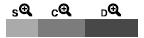
デジタル画像処理を使って、全画素超解像ズームをさらに2倍拡大します。全画素超改造ズームより画質は劣化します。 |
L |
約4倍
約4倍 |
| M |
約6.1倍
約5.2倍 |
| S |
約8倍
約8倍 |
|
|
|
デジタル画像処理によって、光学ズームの倍率以上に被写体を拡大できます。
ここでは光学ズーム以外を、画像処理ズームと呼ぶ事にします。
この画像処理ズームには以下の3段階があります。
①スマートズーム
②全画素超解像ズーム
③デジタルズーム
これらを使うためには、事前にカスタム設定のズーム設定で①~③のどこまでの画像処理ズームを行うか選択しておく必要があります。
またズームレンズの種類によって画像処理ズームの使い方が異なります。
【電動ズームレンズ】
光学ズームの操作のまま画像処理ズームに移行します。
【電動ズームレンズ以外】
本メニュー(ズーム)を選択すると以下の画面に移行するので、コントロールホイールのボタンを押してズーム量を変更します。

|
6-4
ピント拡大 |
フルサイズ時:4.2倍 →8.3倍
APS-Cサイズ時:2.7倍 →5.4倍
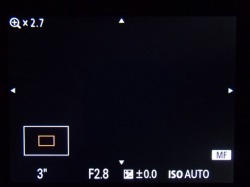
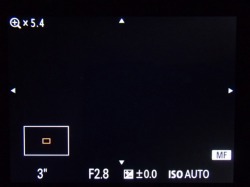
|
|
|
撮影前の画像を2段階に拡大してピントの確認が できます。

デフォルト設定の場合、C2ボタンにこの機能が割り当てられています。
マニュアルフォーカスの時しか使用できません。
|
6-5
長秒時NR |
入 |
○ |
|
シャッタースピードを1秒以上にした場合のノイズ軽減処理を設定します。
入にすると、倍の撮影時間が必要になるため、試し撮りの段階では切にしておきましょう。 |
切

|
|
○ |
6-6
高感度NR |
標準

|
○ |
○ |
すべてのISO感度で作動しますが、特に高感度時に目立つノイズを効果的に低減します。
通常は[標準]に設定されており、[弱]、[切]を選ぶこともできます。
と言う訳で、ここでは標準を選択しておきます。 |
| 弱 |
|
|
| 切 |
|
|